iOS 18/26 베타 다운로드 방법에 대한 단계별 가이드 [2025]
Dec 15, 2025 • Filed to: iOS 모바일 장치 문제 해결 • Proven solutions
iOS 18의 새로운 기능을 공식 출시 전에 경험하고 싶으신가요? 여러분만 그런 게 아닙니다. 애플의 최신 시스템 업데이트는 항상 화제를 모읍니다—그리고 기술에 열정적인 얼리어답터라면 공식 롤아웃을 기다릴 수 없죠. 좋은 소식은? iOS 베타 업데이트를 통해 iOS 18을 미리 체험하고 남들보다 먼저 새로운 기능을 테스트할 수 있습니다.
새로운 iOS 업데이트 출시는 모두의 기대와 호기심을 불러일으킵니다. 일부는 최종 출시를 기다리기도 하지만, 우리처럼 기다릴 수 없는 사람들은 더 빨리 다운로드할 방법을 찾습니다.
이 글에서는 iOS 베타 업데이트을(를) 아이폰에 안전하게 효율적으로 다운로드하고 설치하는 방법을 알아봅니다. 애플 베타 소프트웨어 프로그램 등록, 개발자 프로필 사용, 신뢰할 수 있는 서드파티 툴을 통한 설치 등 다양한 방법을 안내해드립니다. 기술에 관심이 많은 분이든 새로운 것에 호기심이 많은 분이든, 이 가이드로 공식 출시 전에 iOS 18을 경험할 수 있습니다.
시작해볼까요!
1부. iOS 18 출시일은 언제이고, 예상되는 주요 특징은?
WWDC에서 iOS 베타의 새로운 기능을 처음으로 볼 수 있을 뿐만 아니라, 애플이 iOS 베타 업데이트를 등록된 개발자에게 공개할 것으로 예상됩니다. 이 초기 베타 버전은 개발자 및 고급 사용자가 공식 출시 전에 업데이트를 테스트할 수 있도록 하여, 아이폰의 미래를 미리 엿볼 수 있는 기회를 제공합니다.
iOS 베타를 가장 먼저 경험하고 싶다면, 지금이 베타 버전을 다운로드할 준비를 할 수 있는 완벽한 시기입니다.

이 공개 iOS 베타 업데이트 비개발자들도 iOS 18을 공식 출시 이전에 iPhone에서 테스트해볼 수 있게 됩니다. 공식 롤아웃을 기다리지 않고 새로운 기능과 향상된 점을 탐색할 수 있는 좋은 기회입니다.
iOS 18에서 기대되는 기능
주요 소문 중 하나는 iOS 18 베타 업데이트 가 시스템 전반에 걸친 애플의 인공지능(AI) 통합 강화입니다. 더욱 똑똑해진 Siri 상호작용부터 Mail, Safari, Notes 같은 앱에서의 고도화된 자동화까지, iOS 18은 애플의 가장 대담한 AI 도약이 될 것으로 보입니다.
- 더 빠른 성능: iOS 18은 더 빠르고 부드러워지는 것을 목표로 합니다. iOS 기기가 더욱 뛰어난 성능을 발휘하는 것을 느낄 수 있을 것입니다.
- 더 똑똑해진 Siri: Siri가 더욱 똑똑해질 것으로 보입니다. 더 나은 응답은 물론 앱과의 연동도 한층 원활해질 것입니다.
- 더 나은 개인정보 보호 설정: 새로운 도구로 데이터를 더 잘 제어할 수 있습니다. 누가 접근할 수 있는지 관리하는 더 나은 옵션을 가질 수 있습니다.
- 새로운 홈 화면 옵션: 홈 화면을 맞춤 설정할 수 있는 옵션이 더 많이 생길 수 있습니다. 원하는 대로 앱과 위젯을 배치할 수 있습니다.
- 건강 및 피트니스 업그레이드: 건강 앱과 잘 연동되는 새로운 기능이 제공될 예정입니다. 피트니스 기기와의 연동도 더 좋아질 것입니다.
- 향상된 AR: 애플이 증강 현실(AR)을 강화할 수 있습니다. AR 앱과 게임이 더욱 재미있고 유용해질 것입니다.
이러한 루머 속 기능들은 iOS 18이 큰 도약을 이룰 것임을 보여주는 시작에 불과합니다. 매번 iOS가 출시될 때마다 애플은 한계를 넓히고 전체 사용 경험을 향상시키는 것으로 알려져 있습니다.
이 새로운 기능을 미리 사용해보고 싶다면 iOS 18 베타 업데이트가 최고의 기회입니다. 하지만 설치 가이드에 들어가기 전에, 원활한 업데이트를 위해 기기 준비가 필수임을 이해하는 것이 중요합니다.
데이터 백업에서 호환성 확인까지, 몇 가지 주요 단계를 따르면 iOS 베타 업데이트설치 중 문제를 피할 수 있습니다. iOS 18 베타를 다운로드하고 설치하기 전에 필요한 준비 절차를 함께 살펴봅시다.
2부. iOS 18/18 베타 설치 전에 꼭 해야 할 일은?
다운로드 및 설치 전에iOS 베타 업데이트적절한 준비는 데이터 손실이나 성능 문제를 피하기 위해 필수입니다. 베타 소프트웨어는 아직 테스트 중이므로 버그나 안정성 문제가 있을 수 있습니다. 따라서 기기를 미리 준비하는 것이 현명한 선택입니다.
iOS 베타 업데이트는 운영체제의 초기 테스트 버전이기 때문에 예기치 않은 버그, 충돌, 혹은 아직 해결되지 않은 성능 저하가 있을 수 있습니다. 이러한 오류는 베타 소프트웨어에서 흔하게 발생하며, 앱이나 배터리 수명, 심지어 데이터 손실에 영향을 줄 수 있습니다.
사진, 메시지, 앱 데이터 등 중요한 파일을 보호하려면 iOS 18 베타를 설치하기 전에 iPhone 전체 백업을 꼭 만드는 것이 매우 중요합니다. 이렇게 하면 문제가 발생해도 언제든지 안정적인 버전으로 되돌릴 수 있습니다. 새로운 기능을 경험하다가 소중한 데이터를 잃을 위험을 감수하지 마세요.iOS 베타 업데이트기기를 백업하는 것은 똑똑하고 꼭 필요한 첫 단계입니다.
iOS 베타 업데이트를 설치하기 전에 iPhone을 백업하는 효율적인 방법은Wondershare Dr.FoneiOS 백업 기능을 사용하는 것입니다. 이 사용자 친화적 툴을 통해 사진, 비디오, 연락처, 메시지 등을 몇 번의 클릭만으로 안전하게 저장할 수 있습니다. Dr.Fone을 이용하면 전체 iPhone 백업을 빠르고 안전하게, 그리고 전문 지식 없이도 만들 수 있으므로 베타 설치 준비에 안성맞춤입니다.
Dr.Fone을 사용하면 거의 모든 iOS 기기의 백업을 자동으로 USB 또는 무선으로 할 수 있습니다. 증분 백업을 이용해 새로운 데이터만 저장하므로 저장 공간을 최적화할 수 있습니다. 또한 미리보기 후 원하는 파일만 iOS나 안드로이드 기기로 선택 복원할 수 있으며, 백업·복원·전송 중 데이터 손실 위험이 전혀 없습니다.
이것들이 바로 Dr.Fone 을(를) 다른 도구들과 차별화시키는 기능입니다. 이제, 계속해서 iOS 18 베타 프로필을 설치하기 전에 iPhone을 백업하는 방법을 살펴보겠습니다. iOS 18 베타 프로필.
Dr.Fone - 폰 백업 (iOS)
새로운 iOS 베타 버전 설치 전 데이터 백업
- 원클릭으로 전체 iOS 기기를 컴퓨터에 백업하세요.
- 아이폰의 연락처를 미리 보고 선택적으로 컴퓨터로 내보낼 수 있습니다.
- 복원 과정에서 데이터 손실이 없습니다.
- 모든 iOS 기기에서 작동합니다. 최신 iOS 버전 호환.

Dr.Fone을 사용하여 iPhone을 백업하는 단계
Dr.Fone을 사용하여 iPhone을 백업하는 방법은 두 가지가 있습니다.
- 수동으로
- 자동으로
이 섹션에서는 두 가지 방법을 모두 살펴보겠습니다. 하지만 먼저 PC나 노트북에 Dr.Fone을 다운로드 및 설치하십시오. 그런 다음 아래의 지침을 따르세요:
방법 1. 데이터를 수동으로 백업하기
1단계: Dr.Fone 앱을 실행하세요. 왼쪽 패널에서 "내 백업" 옵션을 클릭합니다. 그런 다음 "지금 백업" 버튼을 클릭해 기기에서 백업을 시작하세요.

2단계: Dr.Fone이 파일을 감지하고 기기에 백업합니다. 소요 시간은 데이터 양에 따라 다릅니다. 프로세스를 취소하려면 "취소" 버튼을 클릭하세요.

3단계: 백업이 완료되면 아래 화면이 표시됩니다. "백업 보기" 버튼을 클릭해 파일을 확인할 수 있습니다.

방법 2. 데이터를 자동으로 백업하기
1단계: Dr.Fone 앱을 실행한 후 "내 기기" > "백업 환경설정"으로 이동하세요. 여기서 데이터 백업을 위한 몇 가지 옵션이 있는 새 창이 표시됩니다.

2단계: USB 케이블로 iOS 기기를 PC에 연결하세요. 그런 다음 "자동 백업 활성화" 토글을 켭니다. 이제 "백업 계획"과 "선호 시간"을 선택한 후 "지금 백업" 버튼을 클릭하여 프로세스를 시작하세요.
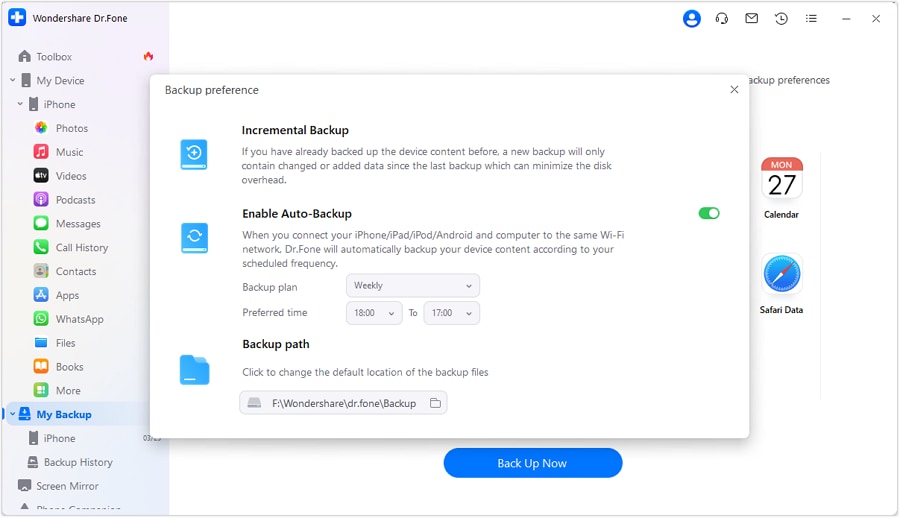
3단계: "백업 기록"버튼을 클릭하여 ios 장치의 백업 기록을 볼 수 있습니다. 그런 다음 "보기"를 클릭하여 백업 파일의 내용을 보십시오.

그것은 ios 베타 업데이트를 진행하기 전에 dr.fone를 사용하여 아이폰을 백업하는 것이 얼마나 쉽습니다. 가장 신뢰할 수 있고 사용자 친화적인 백업 솔루션 중 하나로서 dr.fone는 최신 ios 18 베타 프로파일 다운로드를 탐색하기 전에 모든 중요한 데이터가 안전하게 저장되도록 보장합니다. 백업이 완료되면 장치를 설치할 준비가 완료되었습니다.iOS 베타 업데이트데이터 손실이나 시스템 충돌의 위험이 없습니다.
3부. ios 18/18 베타를 다운로드 및 설치하는 방법?
아이폰 또는 아이패드에 ios 18 베타 업데이트를 다운로드하고 설치하는 몇 가지 효과적인 방법이 있습니다. 등록된 개발자든 최신 기능을 시도하고자 하는 호기심 있는 사용자든, 각 접근법에는 자체 단계와 요구 사항이 제공됩니다. 다음 섹션에서는 가장 신뢰할 수 있는 방법을 설명할 것입니다.iOS 베타 업데이트설치 프로세스가 원활하도록 명확하고 단계별 가이드가 제공됩니다.
방법 1. 아이폰 설정에서 새로운 iOS 18 업데이트 다운로드 및 설치
가장 쉬운 방법 중 하나입니다.ios 베타 업데이트 다운로드 및 설치아이폰의 설정을 직접 통해. 이 방법은 사용자 친화적이며 컴퓨터나 개발자 도구가 필요하지 않습니다. 그러나, 계속 진행하기 전에, ios 18 베타 버전과 같은 ios의 베타 버전은 데이터 손실, 충돌 또는 예상치 못한 버그를 초래할 수 있기 때문에 iPhone을 백업하는 것이 중요합니다.
데이터를 보호하려면 iCloud를 사용하거나 Wondershare Dr.Fone과 같은 보다 유연하고 안전한 솔루션을 선택할 수 있습니다. 이 솔루션은 사진, 연락처, 메시지 등 원하는 항목만 선택적으로 백업할 수 있습니다. 백업을 완료한 후 다음 단계를 따르세요.iOS 18 베타 업데이트 설치하기 기기에서 직접:
1단계: iPhone에서 "설정"을 엽니다. 그런 다음 "일반"을 클릭하세요.

2단계: "소프트웨어 업데이트"를 클릭하면 iOS 18 업데이트가 있는지 확인할 수 있습니다.

3단계: "다운로드 및 설치" 또는 "지금 설치"를 클릭하여 설치를 시작하세요.
4단계:iPhone이 필요한 파일을 다운로드합니다. 완료되면 업데이트 설치를 안내받게 됩니다.
이 방법이 작동하지 않으면 다음 방법을 시도해 볼 수 있습니다.
방법 2. Betaprofiles를 통해 iOS 18/18 베타 다운로드하기
iOS 베타에 접근할 수 있는 또 다른 인기 있는 옵션은iOS 베타 업데이트BetaProfiles.com과 같은 서드파티 플랫폼을 이용하는 것입니다. BetaProfiles를 모른다면, 이 사이트는 iOS, iPadOS, macOS, watchOS 등 Apple 소프트웨어의 베타 버전을 미리 받을 수 있게 해주는 널리 사용되는 사이트입니다.
이 방법은 비교적 간단하며 개발자 계정이 필요하지 않습니다. 다만, BetaProfiles가 공식 Apple 소스가 아니므로 iOS 18 베타 프로필 다운로드 및 설치 성공률이 다를 수 있다는 점에 유의해야 합니다. 방법은 다음과 같습니다.iOS 18 베타 업데이트 다운로드하기BetaProfiles를 사용하여:
1단계:다음 사이트를 방문하세요:BetaProfiles 공식 웹사이트아래로 스크롤하여 iOS18 베타 APK를 찾아 클릭하여 프로필을 설치하세요.

2단계: 다운로드가 완료되면 다운로드 파일로 이동합니다. 그런 다음, 파일을 열어 기기에 새로운 iOS 18 베타 프로필을 설치하세요.
3단계: 아이폰을 재시작하세요. 몇 분 후, "설정"을 열어 소프트웨어 업데이트를 확인하세요. iOS 18 베타를 설치할 수 있을 것입니다.
그러나 앞서 언급했듯이, 이 방법은 신뢰할 수 없습니다. 만약 이 방법이 작동하지 않는다면, 다른 방법을 시도할 수 있습니다.
방법 3. IPSW를 통해 iOS 18/18 베타 다운로드
더 고급 방법을 찾고 있다면 iOS 베타 업데이트를 설치하는 것에 IPSW 파일을 사용하는 것이 좋은 대안입니다. IPSW는 “iPhone 소프트웨어”의 약자로, Apple이 수동 설치용 iOS 펌웨어를 패키징할 때 사용하는 공식 파일 형식입니다.
그러나 이 과정은 기술적으로 더 복잡하기 때문에 올바른 단계를 따라야 하며, 자신의 아이폰 모델에 맞는 iOS 18 IPSW 베타 파일을 다운로드하는 것이 중요합니다. 다음은 IPSW를 통해 iOS 베타 업데이트를 다운로드하고 설치하는 방법에 대한 간단한 안내입니다:
1단계: 방문하기 공식 IPSW 웹사이트에서 iPhone에 맞는 iOS 18 베타 파일을 다운로드하세요.

2단계: iPhone을 USB 케이블로 PC에 연결하세요. PC에서 Finder(Mac) 또는 iTunes(Windows)를 엽니다.
3단계: 이제 IPSW 파일을 Windows와 PC에 설치하세요. 두 운영체제의 단계는 아래에 있습니다.
(Windows의 경우)

- iTunes 앱을 엽니다. iPhone을 PC에 연결하세요.
- "요약" 탭을 클릭하고 iPhone 모델을 선택하세요.
- "Alt" 버튼을 누른 채 "업데이트 확인"을 클릭하세요.
- 방금 다운로드한 IPSW 파일을 선택한 후, iTunes를 통해 iPhone에 설치하세요.
(Mac의 경우)

- Finder 앱을 엽니다. iPhone을 Macbook에 연결하세요.
- Finder 인터페이스 오른쪽에 iPhone 아이콘이 보이면 클릭하세요.
- "Option" 버튼을 누르고 "업데이트 확인"을 클릭하세요.
- 다운로드한 IPSW 파일을 선택한 후 Finder를 통해 iPhone에 설치하세요.
iOS 기기가 재부팅되며iOS 18 베타설치가 완료됩니다. 이 방법이 어렵게 느껴진다면 다음 방법을 시도해보세요.
방법 4. Apple 개발자 프로그램을 통해 iOS 18 업데이트 다운로드
때때로 iOS 시스템 소프트웨어의 문제나 iTunes의 오류로 인해 iOS 18 베타 업데이트를 다운로드하거나 설치하지 못할 수 있습니다. 이러한 오류는 예기치 않게 발생해 설치 과정을 번거롭게 만들 수 있습니다.
1단계:App Store에서 Apple Developer 앱을 다운로드해 설치하세요.
2단계:설치가 완료되면 앱을 실행하고 Apple ID로 로그인하세요.
3단계:메뉴에서 "지금 등록" 버튼을 클릭하고 필요한 정보를 입력하세요.
4단계:그런 다음, "설정" > "일반" > "소프트웨어 업데이트"로 이동하세요. "베타 업데이트"를 클릭하고iOS 18개발자 베타
아직도 iPhone에서 iOS 18 베타를 다운로드할 수 없다면, 다음 섹션을 꼭 확인하세요. 매우 도움이 될 수 있습니다.
4부. 보너스 팁 - iOS 또는 iPadOS를 최신 버전으로 업데이트하기
때로는 iOS 시스템 소프트웨어가 문제일 수도 있어 iOS 18을 다운로드하거나 설치하지 못하거나 iTunes에서 문제가 발생할 수 있습니다. 당황하지 마세요, 신뢰할 수 있는 도구가 여기 있습니다.
Dr.Fone - 시스템 복구(iOS)는 iTunes에 의존하지 않고도 iOS 기기를 업데이트할 수 있는 다양한 대안을 제공합니다. 이 과정은 탈옥하지 않고도 데이터는 유지되면서 iOS 업그레이드를 할 수 있도록 해줍니다. 기기의 안전이 위협받지 않으며, Dr.Fone은 품질을 저해할 수 있는 어떤 절차도 허용하지 않습니다.
Dr.Fone으로 iOS 업그레이드하는 단계
Dr.Fone 앱을 PC나 노트북에 다운로드하여 설치하세요. 그런 다음 아래에 제시된 지침을 따르세요:
1단계: 컴퓨터에서 Dr.Fone 도구를 실행하세요. 그런 다음, 화면 왼쪽 상단의 "Toolbox" 섹션에서 옵션 목록 중 "시스템 복구"를 선택하세요.

2단계: 다음으로, USB 케이블을 사용하여 iOS 기기를 연결하세요. 새로운 창으로 이동합니다. 여기서 기기 유형을 선택하세요.

3단계: 다음 화면으로 이동하면, 필수 옵션 세트로 이동하기 위해 iOS 업그레이드/다운그레이드 옵션을 찾으세요.

4단계: iOS를 업그레이드하려면, 다음 화면에서 'iOS 업그레이드' 옵션을 계속 진행하는 것이 권장됩니다.

5단계: USB 연결로 처리할 컴퓨터에 iDevice를 연결하려면 플랫폼의 지시에 따르세요. 적절한 USB 케이블로 기기를 연결하면, 플랫폼이 기기를 감지하고 정상적인 연결을 계속해서 확립합니다.
6단계: 연결 성공 시, 다음 화면에 업그레이드 옵션 목록이 나타나며, 사용자가 원하는 옵션을 선택하여 절차를 계속할 수 있습니다. 클릭 다운로드업그레이드하려는 iOS 버전에 대해.

7단계:펌웨어가 플랫폼에서 다운로드되기 시작하며, iDevice에 설치할 준비가 되기 전에 검증됩니다.

8단계:iOS 펌웨어가 성공적으로 다운로드되면, 플랫폼에서 지금 복구(Repair Now)를 클릭하여 프로세스를 시작하세요. 그런 다음, 다음 화면에 표시되는 진행률 표시줄을 통해 프로세스 완료를 확인할 수 있습니다.
9단계:운영 체제가 iDevice에서 업그레이드 되면 계속 완료(Done)를 클릭하여 전체 프로세스를 마치고, iOS가 최신 버전으로 업데이트됩니다.

이제 다음을 다운로드할 수 있습니다.iOS 18/18 베타 iOS 기기에서 몇 번의 클릭만으로 Dr.Fone으로 iOS 시스템을 업그레이드할 수 있습니다.
결론
설치하는 것은 iOS 18 베타 새로운 기능을 미리 체험할 수 있는 좋은 방법입니다. 데이터를 백업했는지 꼭 확인하세요. 위에서 언급했듯이, iOS 소프트웨어의 베타 버전에는 버그와 오류가 포함되어 있어 모든 데이터를 삭제할 수 있습니다. 그러므로 다음과 같은 도구를 사용하세요: Wondershare Dr.Fone. 이러한 도구는 유용하며 몇 번의 클릭만으로 iPhone을 백업할 수 있습니다.
또한, 기기가 멈추거나, 재시작 루프에 빠지거나, 빈 화면을 표시하는 등의 문제가 있다면 다음을 사용하세요: Dr.Fone - iOS 시스템 복구 기능. 이 기능은 기기의 소프트웨어 문제를 해결하여 오류 및 디지털 경험에 방해가 되는 문제들을 제거해줍니다.
4,624,541 명의 사용자가 다운로드했습니다


















James Davis
staff Editor
Comment(s)